Hogyan lehet eltávolítani a programot, hogy ne távolítsák el a számítógép
Miért van a program nem távolítható el? Vagyok erre-arra, és még mindig, ahol volt, ott és ott. És még mindig sújtja a Windows: megjelenít egy üzenetet, hogy a kiutat a program nem tud megszabadulni. Állítólag működik (bár az ablak zárva van már!), Akkor van néhány szoftver tárgyak kezelt vagy teljesen blokkolja ... és így tovább és így tovább.
Ismeri a helyzetet? Bizonyára, ha vesszük, hogy elolvasta ezt a cikket. És mellesleg, nem hiába! Ez segít eltávolítani a programot, hogy nem távolítják el, és bevonásával több szempontból is.
Nos, kezdjük. Kifelé a számítógép minden obszcenitás! És különösen az a tény, hogy egyáltalán, akkor lásd: „megtagadja” eltávolították.
1. módszer: kézi eltávolítása
A program, fájl vagy mappa megmarad a számítógép operációs rendszerének különböző okok miatt. Ha kiderüljenek és megszűnjenek, reménykedhetünk a szabványos eltávolítást a kérelmet, és küld egy „kosárba” a kívánt fájlt.
Lássuk, hogy pontosan közös zár esetek és azok megoldásait:
aktív folyamatok
Folyamatok miatt, sajátos funkcionális általában aktív (futó), még akkor is, ha az alkalmazás bezárásáig a felhasználó. A Windows operációs rendszer érzékeli, és megszakítja uninstall szoftver, hogy a konfliktusok elkerüléséhez.
Ha ki akarja kapcsolni, tegye a következőket:
1. Nyomja meg a billentyűkombináció - «Ctrl + Shift + Esc».
2. „Folyamatok”, megy a Task Manager.
3. A tételek listáját kapcsolódó törölt fájl vagy mappa. Fókuszban a nevét (az oszlop „A kép címe”) és aláírása ( „Leírás” oszlopban).
4. Kattintson a jobb felderítési folyamatot.
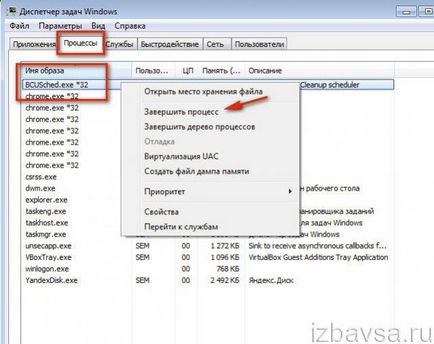
5. Válassza ki a „End Process” opciót a csökkent mappát.
6. Zárja menedzser, próbálja újra, hogy megszabaduljon a „rossz” objektumot.
futó szolgáltatások
Egyes programok beilleszkedni a szolgáltatási rendszer. Aktív marad, akkor fordul a könyvtárak, modulok és egyéb elemek eltávolított szoftver, és így megakadályozzák őket a küldő egy „kosárba”.
Ha kikapcsolja a szolgáltatást az alábbiak szerint végezzük:
1. Kattintson a címke „Start”.
2. Kattintson a „Control Panel” a felugró ablakban.
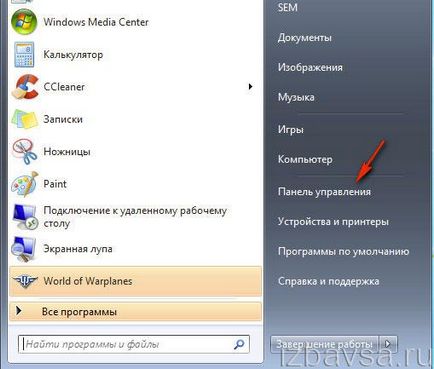
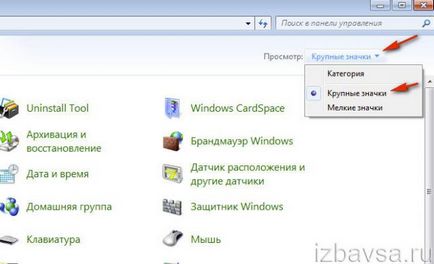
4. lépés az „Adminisztráció” részben.
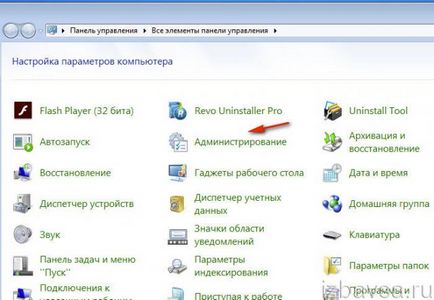
5. A téma a adminisztrációs panel, kattintson a „szolgáltatások”.

6. Keresse meg a szolgáltató törli az alkalmazást. Tehát, kattintson rá 2-szer a bal gombot.
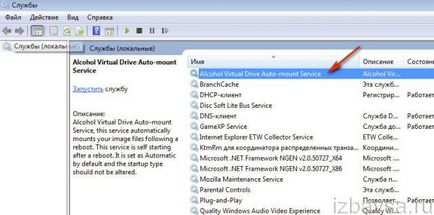
7. A Szolgáltatás tulajdonságai ablakban kattintson a listában az „Indítás típusa” és válassza ki az állapota „Letiltott”.
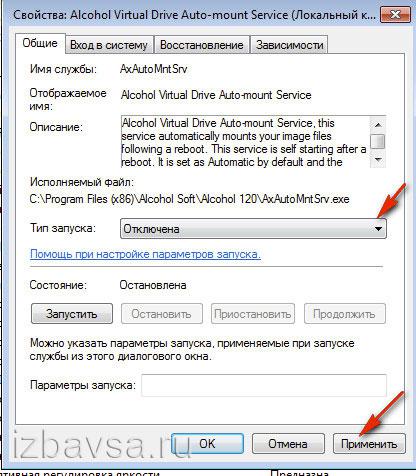
8. Kattintson az "Apply", majd «OK» gombra.
9. Folytassa a szoftver eltávolításához.
Indítás
1. Nyomja meg a «Win» gombot és «R».
2. A "Run", írja irányelv - msconfig.

3. Nyomja meg az «Enter».
4. Törölje a doboz mellett a program vagy tárgy, amelyet nem lehet eltávolítani.
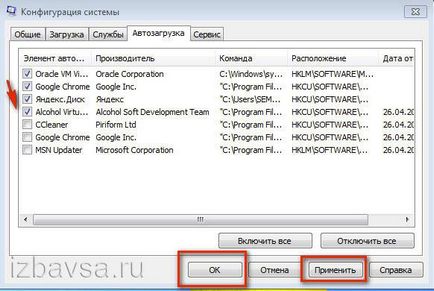
5. Kattintson az „Apply» → «OK».
6. Indítsa újra a számítógépet.
Check tálca
Egyes alkalmazások a záró „szeres” ablak a tálcára, és továbbra is működik. Az eredmény az, hogy a Windows képes blokkolni a kezdete a beépített eltávolító.
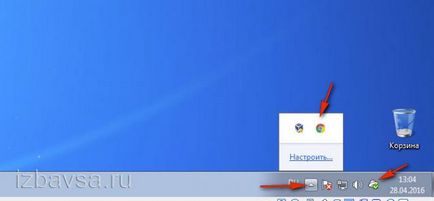
Ahhoz, hogy a rejtett ikonok, található a tálcán, kattintson a „háromszög” ikonra (megnyílik a kiegészítő eszköztár).
Módszer # 2: automatikus eltávolítására
Közömbösítése nem kivehető tárgyakat a rendszer segítségével speciális szerszámok egyszerűbb és gyorsabb, mint a kézi tisztítási módszer. Ezen túlmenően, ez a megközelítés tökéletes a kezdők, akik félnek, hogy bármit a rendszerben, a blokkolt fájl törlésre kerül.
Itt látható a leghatékonyabb szoftver megoldások:
Revo Uninstaller
1. Töltse le az ingyenes segédprogram elosztó ofsayta (revouninstaller.com), és telepítse a számítógépére.
2. A Revo Uninstaller megy a „erőszakos eltávolítása”.
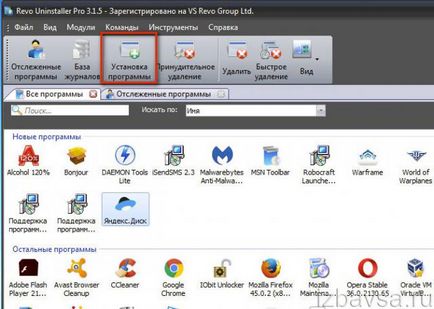
3. A „teljes elérési útját a fájl ...” kattintson a „Tallózás ...” szemléletet.
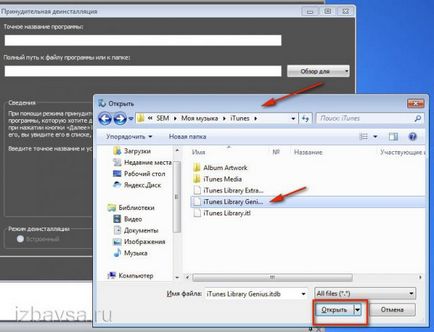
4. Válassza ki az objektum típusát: „File” vagy a „mappa”.
5. A rendszer ablak, adja meg az útvonalat, hogy a tételt törölni kívánt. Kattintson a „Megnyitás”.
6. kattintva telepítse uninstall mód "Advanced".
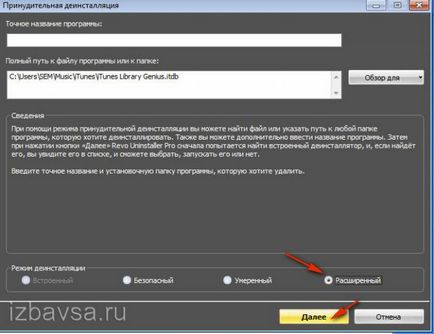
7. Kattintson a „Tovább” gombra. Ha a telefon eltávolító, kövesse az utasításokat, majd távolítsa el a maradék programok észlelt Revo Uninstaller.
IObit Unlocker
1. Töltse le a szerszámot az előhívó (ru.iobit.com/iobit-unlocker).
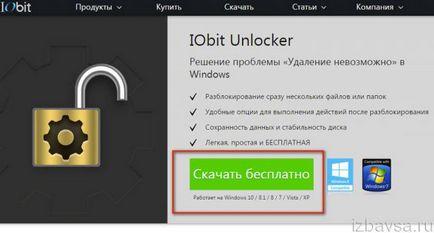
2 telepíti a számítógépre.
3. Kattintson a jobb gombbal a mozgáskorlátozottak terméket.
4. A menüből válassza ki a «IObit Unlocker».
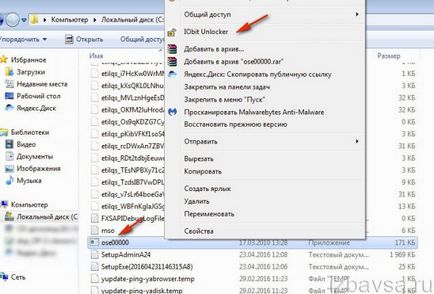
5. A közüzemi kattintva az egérrel, a legördülő menü megnyitásához „nyitás”. A listában válassza ki a „Unlock, és távolítsa el” eljárást.
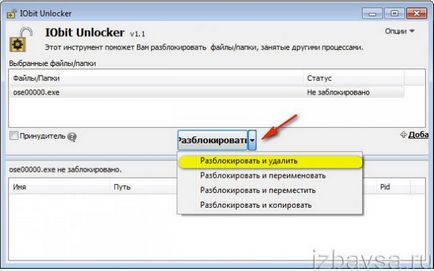
1. Telepítse és futtassa a segédprogramot.
2. Vigye a kurzort az objektumot a kívánt megszabadulni. Nyomja meg a jobb gombot.
3. A lehetőségek listáját, válasszuk «Unlocker».
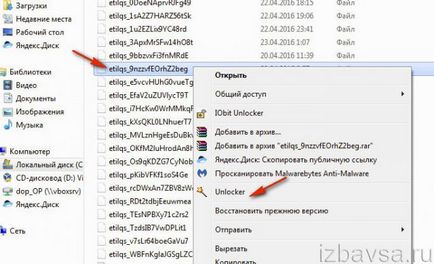
4. Állítsa be a „Törlés” parancsot a panel a legördülő menüből.
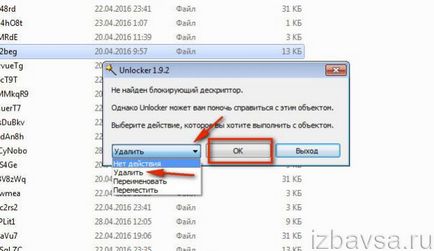
Gyors és egyszerű tisztítás a számítógép!